

作者: Nathan E. Malpass, 最新更新: 2024年3月14日
在当今快节奏的数字时代,我们的智能手机已成为记忆、文档和各种数字杂乱的存储库。就像我们的物理空间一样,我们的数字领域也需要偶尔进行整理。如果您是三星手机用户,希望回收宝贵的存储空间并维护精简的设备,那么您来对地方了。
在本文中,我们将深入探讨如何实现这一简单但至关重要的任务。o 清空三星手机上的垃圾箱。无论您是技术新手还是经验丰富的用户,掌握此过程不仅可以释放空间,还有助于获得更流畅、更高效的移动体验。
第 1 部分:是否有通用的三星垃圾箱或回收站?第 2 部分:如何清空三星手机上的垃圾箱第 3 部分:额外提示:使用 FoneDog Android 数据恢复 恢复已删除的文件第 4 部分:常见问题解答 – 如何清空三星手机上的垃圾箱
在数字设备领域,垃圾箱或回收站的概念在我们对文件管理的理解中根深蒂固。但是,不同平台和设备之间的具体情况可能有所不同。作为智能手机行业的主要参与者,三星也不例外。
与某些具有临时驻留已删除文件的通用垃圾箱或回收站的计算机操作系统不同,三星手机采用了更细致的方法。当您清空三星手机上的垃圾时,它不会立即消失到易于访问的垃圾箱中。相反,三星使用的系统涉及两个主要阶段:图库应用程序和三星云回收站。
虽然 Gallery Trash 充当本地存储库,但三星还采取了额外措施,将云存储集成到其中。三星云为用户提供回收站功能,作为已删除文件的第二层保护。
通过掌握清空这些数字垃圾箱的技巧,三星用户可以维护井井有条且高效的设备,确保已删除的项目不会不必要地滞留。请继续关注我们指南的下一部分,我们将探索优化三星手机存储的高级技巧。
三星的图库应用程序可作为管理和恢复设备上已删除照片和视频的网关。图库中的“最近删除”文件夹充当文件被永久删除之前的临时保存空间。
步骤#1:打开图库应用程序
在您的三星手机上启动图库应用程序。该应用程序通常预装在三星设备上,是查看和管理照片和视频的默认应用程序。
步骤#2:访问最近删除的文件夹
在图库应用程序中,查找“最近删除”文件夹。此文件夹包含已删除但尚未从您的设备中永久删除的文件。
步骤#3:选择并查看已删除的项目
进入“最近删除”文件夹后,您将看到已删除的照片和视频的列表。检查这些项目以确保您想要永久删除它们。此步骤允许您仔细检查并避免意外删除。
步骤#4:清空最近删除的文件夹
要永久删除“最近删除”文件夹中的文件,请按照下列步骤操作:
步骤#5:确认删除
将出现确认提示,以确保您要继续删除。确认您的选择,所选文件将从您的设备中永久删除。
步骤#6:检查可用存储空间
清空“最近删除”文件夹后,最好检查可用存储空间以确认已删除的项目已成功删除。您可以通过转到设备的设置并检查存储部分来执行此操作。
三星设备还具有专用的文件或文件管理器应用程序,允许用户处理更广泛的文件类型。这包括文档、下载和其他杂项文件。以下是有关如何使用文件或文件管理器应用程序清空三星手机上的垃圾箱的分步指南:
步骤#1:打开文件或文件管理器应用程序
导航至 Samsung 设备上的文件或文件管理器应用程序。此应用程序通常是预安装的,用于组织和访问设备上存储的各种类型的文件。
步骤#2:找到垃圾箱或回收站
在文件或文件管理器应用程序中,查找“垃圾箱”或“回收站”文件夹。这是已删除文件在永久删除之前临时存储的位置。
步骤#3:访问垃圾文件夹
点击“垃圾箱”或“回收站”文件夹可查看已从设备中删除的文件。此文件夹用作等待永久删除的文件的临时存储空间。
步骤#4:查看已删除的文件
花点时间查看“废纸篓”文件夹中的文件,以确保您想要永久删除它们。此步骤可以让您仔细检查并防止重要文件被意外删除。
步骤#5:清空垃圾文件夹
要永久删除“废纸篓”文件夹中的文件,请按照下列步骤操作:
步骤#6:验证存储空间
清空“文件”或“文件管理器”应用中的“废纸篓”文件夹后,请验证设备的可用存储空间,以确保已成功删除已删除的文件。
许多三星用户利用 Google Drive 进行云存储,这意味着您可以 从 Google 云端硬盘恢复备份数据。如果您已删除存储在 Google 云端硬盘上的文件并希望确保它们被永久删除,请按照此分步指南从您的 Samsung 手机清空 Google 云端硬盘上的垃圾箱:
第 1 步:打开 Google 云端硬盘应用程序
在您的三星设备上启动 Google 云端硬盘应用程序。此应用程序提供对您的云存储的访问,并允许您管理存储在 Google Drive 上的文件和文件夹。
步骤#2:访问“垃圾箱”或“垃圾箱”
在 Google 云端硬盘应用程序中,查找“垃圾箱”或“垃圾箱”选项。这是从 Google 云端硬盘中删除的文件在永久删除之前临时存储的位置。
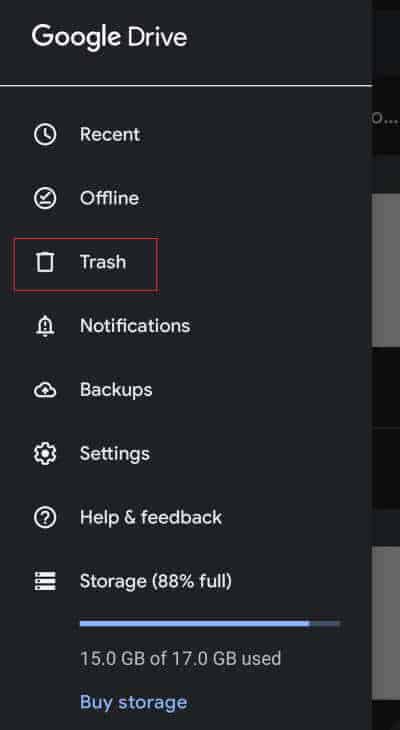
步骤#3:查看已删除的文件
点击“垃圾箱”或“垃圾箱”即可查看已删除的文件 Google Drive。花点时间检查这些项目,以确保您想要永久删除它们。
步骤#4:清空 Google 云端硬盘上的垃圾箱
要永久删除 Google 云端硬盘垃圾箱中的文件,请按照以下步骤操作:
步骤#5:检查 Google 云端硬盘存储空间
清空 Google 云端硬盘上的垃圾箱后,建议检查您的 Google 云端硬盘存储空间,以确保已删除的文件不再会计入您的存储配额。
三星云为三星设备用户提供便捷的云存储解决方案,为备份和同步重要数据提供安全平台。你也可以 从三星云检索图片等文件。如果您已删除三星云上的文件并想要永久删除它们,请按照以下分步指南操作:
步骤#1:打开三星云应用程序
在您的三星设备上启动三星云应用程序。该应用程序旨在管理您的云存储、备份和其他相关服务。
步骤#2:导航至“垃圾箱”或“回收站”
在 Samsung Cloud 应用程序中,找到“垃圾箱”或“回收站”部分。这是从三星云删除的文件在永久删除之前临时存储的位置。
步骤#3:查看已删除的文件
点击“垃圾箱”或“回收站”即可查看已删除的文件 三星云。花点时间检查这些项目,以确保您想要永久删除它们。
步骤#4:清空三星云上的垃圾箱
要永久删除 Samsung Cloud 垃圾箱中的文件,请执行以下步骤:
步骤#5:验证三星云存储
清空三星云上的垃圾箱后,建议检查您的三星云存储,以确保已删除的文件不再计入您的存储分配。
清除应用程序缓存成为一种有价值的做法。应用程序缓存由应用程序存储的临时文件组成,用于加快进程并增强用户体验。随着时间的推移,这些文件会累积,占用宝贵的存储空间。以下是有关如何清空三星手机上的应用程序缓存的分步指南:
步骤#1:打开设置应用程序
导航至三星设备上的“设置”应用程序。该应用程序通常由齿轮图标表示,并用作各种设备设置的控制中心。
步骤#2:访问“应用程序”或“应用程序管理器”部分
在“设置”应用程序中,查找 “应用程序”或“应用程序管理器” 部分。根据您的三星设备型号,命名可能会略有不同。
步骤#3:选择您想要清除缓存的应用程序
滚动浏览已安装应用程序的列表,然后选择要清除缓存的应用程序。点击应用程序将打开其详细设置。
步骤#4:清除应用程序缓存
在应用程序的设置中,查找 “存储”或“存储使用” 选项。在这里,您将找到有关应用程序存储使用情况的信息,包括缓存大小。点击 “清除缓存” 按钮删除与应用程序关联的临时文件。
步骤#5:对其他应用程序重复此操作
对三星手机上的其他应用程序重复这些步骤。考虑重点关注具有较大缓存大小的应用程序,以最大限度地提高对存储空间的影响。
步骤#6:监控存储变化
清除所选应用程序的缓存后,请在“设置”应用程序中监控设备的可用存储空间。您应该会观察到可用空间的增加,从而使设备更加流畅且响应更快。
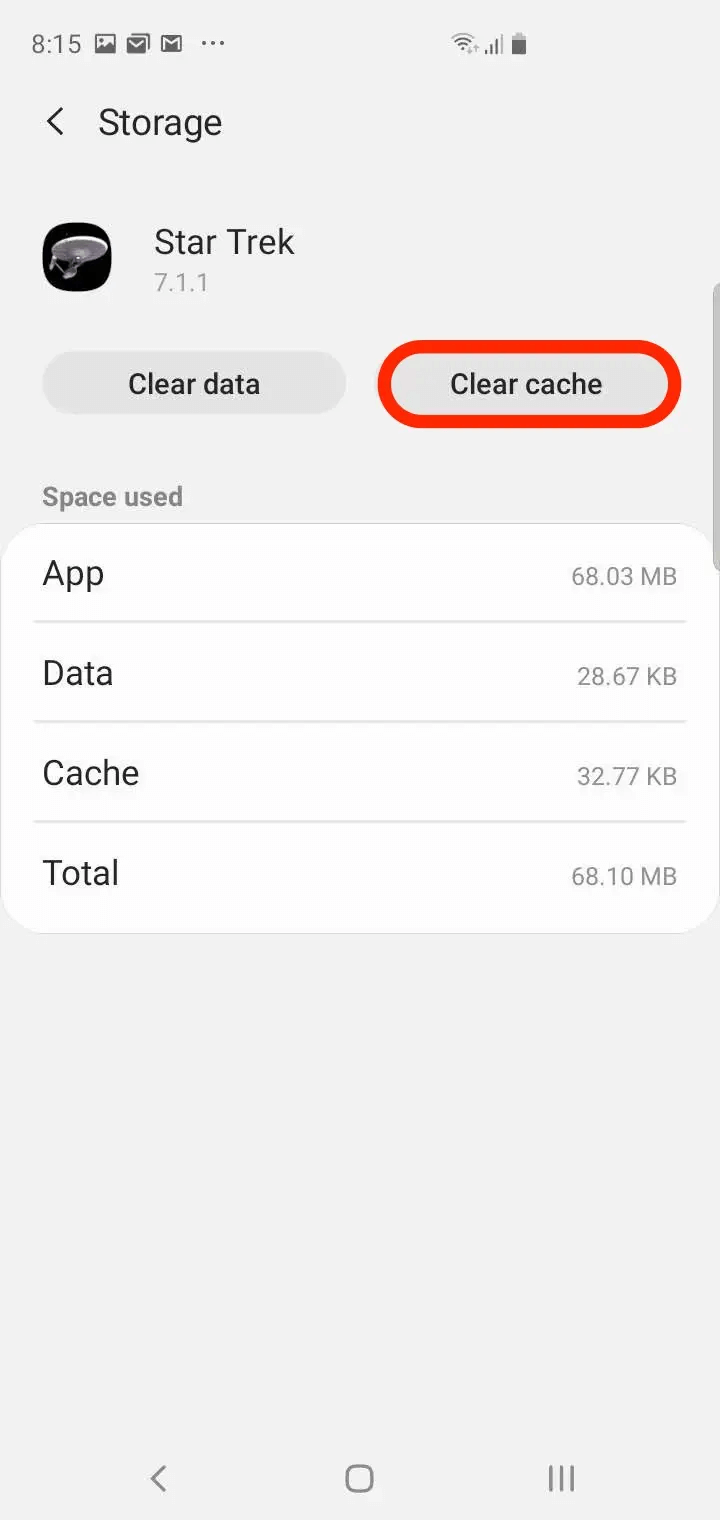
如何恢复已删除的文件 清空三星手机上的垃圾箱? FoneDog Android数据恢复 是一款功能强大的工具,旨在帮助您恢复三星手机上丢失或删除的文件。无论是照片、视频、文档还是其他类型的数据,该工具都可以简化恢复过程,为您的宝贵信息提供安全网。
Android的数据恢复
恢复已删除的邮件,照片,联系人,视频,WhatsApp等。
使用或不使用root快速查找Android上的丢失和删除数据。
与6000 + Android设备兼容。
免费下载
免费下载

步骤:
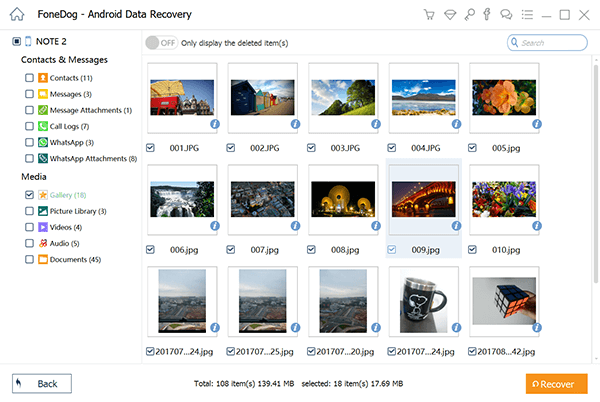
FoneDog Android数据恢复成为寻求恢复可能永远丢失的已删除文件的宝贵盟友。凭借其用户友好的界面、选择性恢复选项以及与最新 Android 版本的兼容性,它成为需要数据检索的用户的可靠解决方案。
发表评论
评论
热门文章
/
有趣乏味
/
简单困难
谢谢! 这是您的选择:
Excellent
评分: 4.6 / 5 (基于 74 评级)